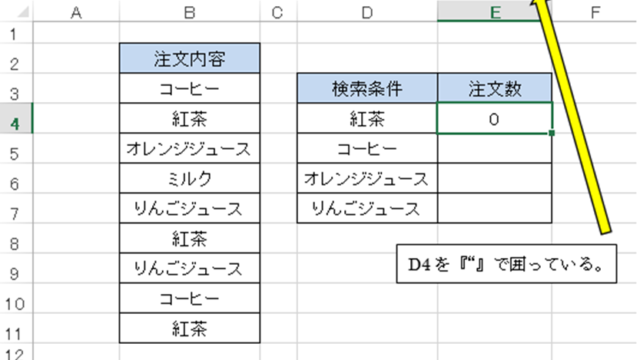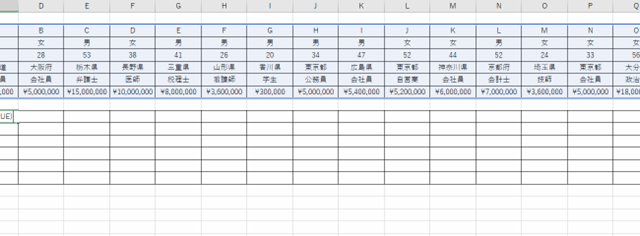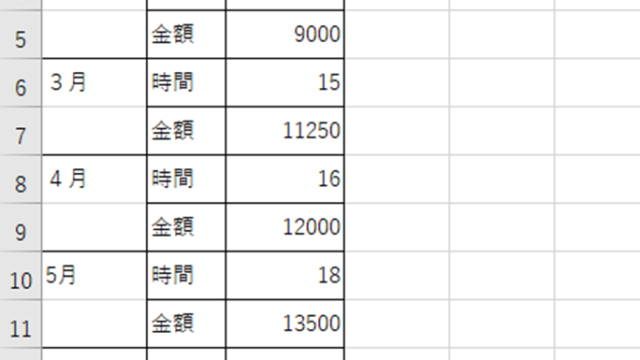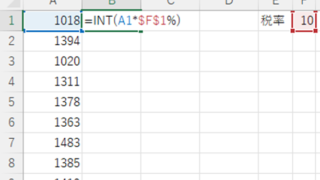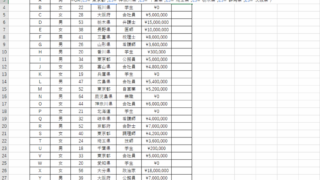この記事では「エクセルでのfilter関数の使い方や意味・読み方」について、解説していきます。
エクセルでのfilter関数は「特定の条件に該当するデータの抽出」を行うために使用します。
今回は下記に焦点をあててお話ししていきます。
・filter関数の概要や読み方
・filter関数の構成や引数の意味
・filter関数の使い方の詳細(実際の使用例)
それでは、順番に説明していきます。
エクセルでのfilter関数の意味や読み方
それでは以下で「エクセルでのfilter関数の意味や読み方」を確認していきます。
簡潔にいいますと、
filter関数は「特定の条件に該当するデータの抽出」を行う
時に使用します。
実際にfilterという英単語を翻訳してみると「フィルター」と出てくることからも、もはやほとんどの日本人が理解できる言葉といってもいいのではないでしょうか。
これらのことから、エクセルにおけるfilter関数は「指定した条件に該当するデータのみを抽出する」ための関数だということが想像できます。このイメージで覚えておくと、忘れにくいためおすすめです。
エクセルでのfilter関数の構成や引数
具体例なfilter関数の使い方を確認していきます。
filter関数の構成
filter関数は
= FILTER (配列, 含む, [空の場合)
と入力して使用します。
「含むに一致するデータを配列より抽出する」のがfilter関数の役割なわけです。
filter関数の引数の意味
FILTER関数の各引数の意味を、簡単な言葉に直しますと
・配列:抽出対象の配列
・含む:抽出する条件を判定する配列
・[空の場合]:こちらの指定は任意。抽出条件に該当するデータがない時に出力するデータを入力(詳細は後に解説)。
ですね。
filter関数の使い方
では具体例を交えてfilter関数の使用方法を解説します。
まずは、引数最後の項目の[空の場合]を使用しない場合を例に見ていきます。
空の場合を使用しない場合のfilter関数の使用方法
下記のようにA列に品目、B列にエリアを用意します。
今回はfilter関数を用いて「北店」で取り扱っている商品の抽出を行います。
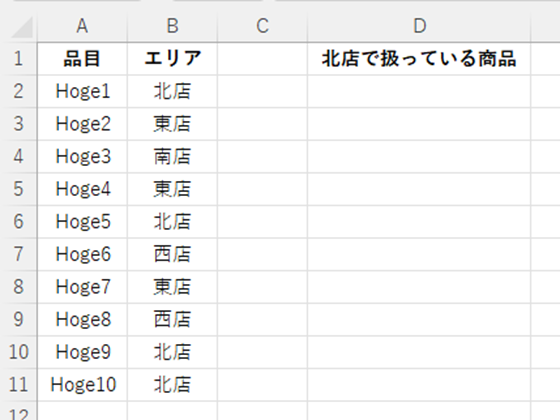
具体的には、セルD2に「FILTER(A2:A11, B2:B11=”北店”)」と入力します。
「含む」のように直接入力する場合には、”(ダブルコーテーション)にて括りましょう。間違えるとエラーとなります。
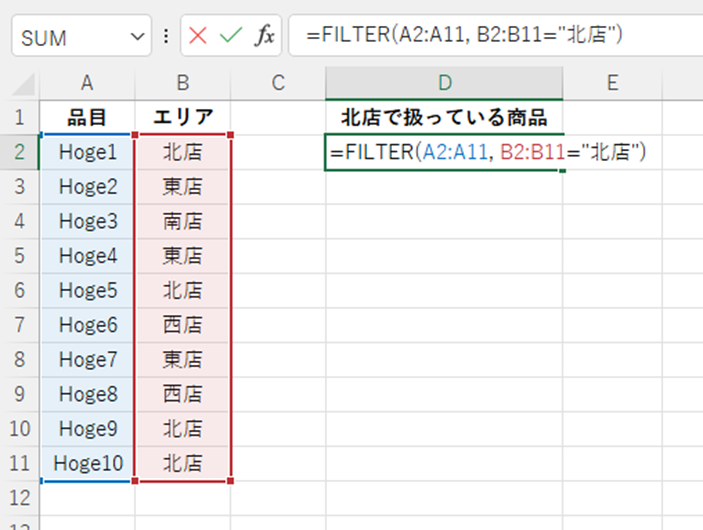
ENTERにて処理を確定させると、FILTER関数による北店で取り扱いのある商品の抽出ができました。
なお、FILTER関数においては
「セルの右下にカーソルを合わせると出る十字をドラッグ&ドロップにてオートフィル(コピーの実行)」
といった操作は不要です。
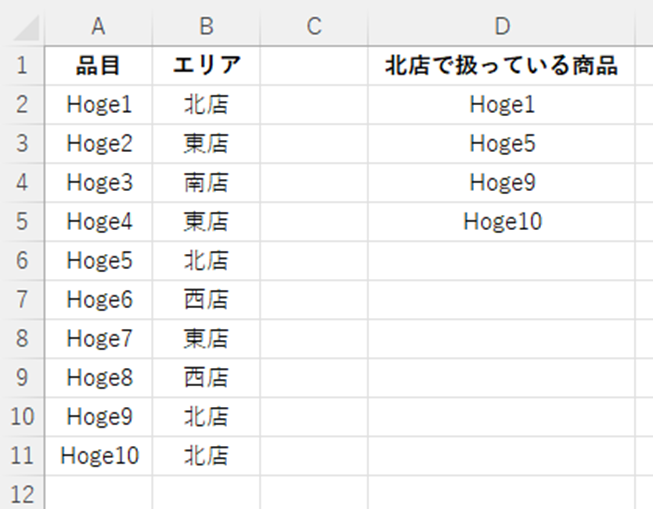
これがエクセルでのfilter関数の基本的な使い方です。
セル参照を用いる場合
上では「含む」に直接文字列を入力したわけですが、セル参照を用いてももちろんOKです。
この場合は下記のように対象エリアを別のセルに書き出しておきます。
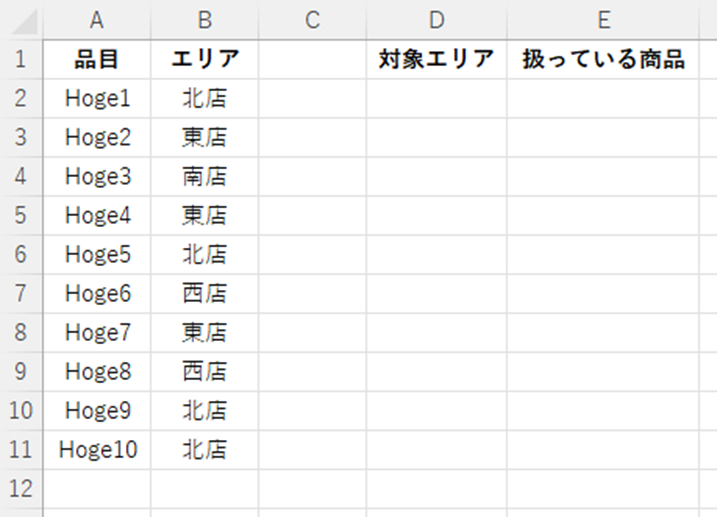
その上で「=FILTER(A2:A11, B2:B11=D2)」と入力します。
セル参照を用いる場合は”(ダブルクォーテーション)で括らないようにしましょう。
間違えるとエラーになります。

ENTERを押して 確定させるとセル参照を用いたfilter関数による抽出の完了です。
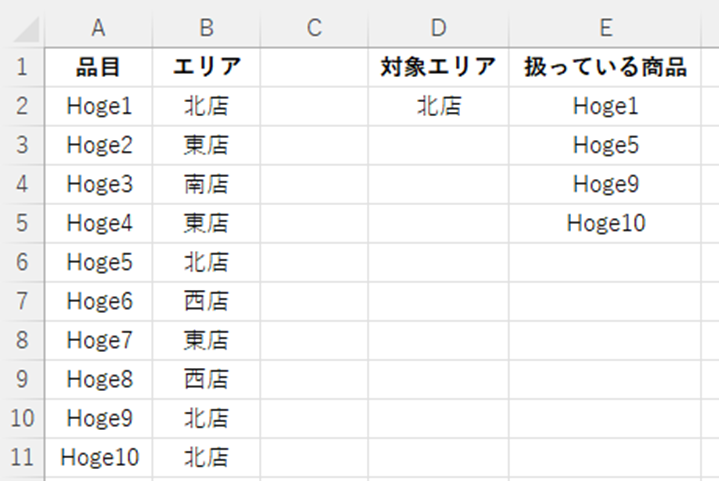
filter関数の使い方(空の場合を使用する)
「空の場合を使用する」場合の例も解説します。
下記サンプルデータにおいて、「=FILTER(A2:A11, B2:B11=D2, “(Nothing)”)」と入力します。
なお、対象エリアには「南店」が入っています。
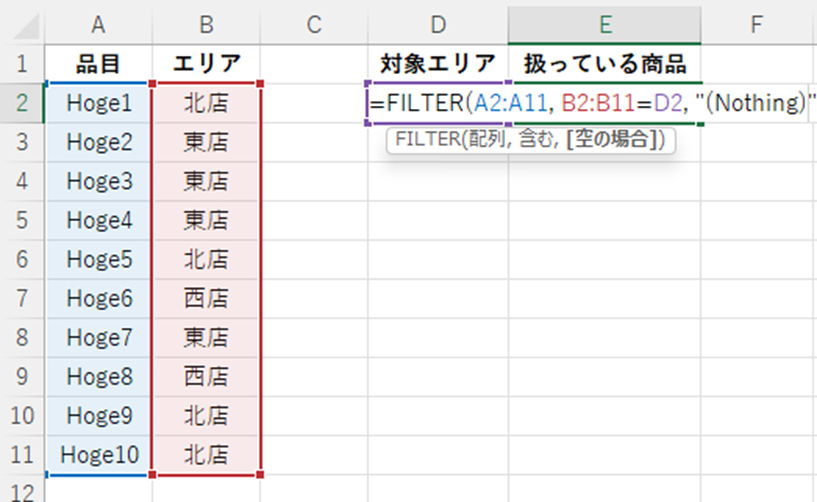
ENTERにて処理を確定させると、filter関数による抽出ができました。
ただし、この場合は「南店」が存在しないので、「空の場合」に指定した「(Nothing)」が出力されます。
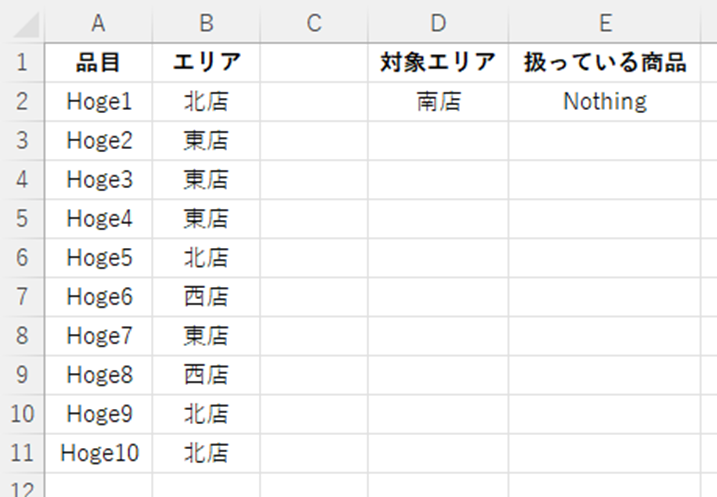
まとめ エクセルでのfilter関数の使い方や意味・読み方
この記事では「エクセルでのfilter関数の使い方や意味・読み方」について解説しました。
「filter」という言葉はすでに日本語になりかかっているような感じもしますが、エクセルにおいてどのような動作をするのかについてはまだまだ知られていないようであります。
この記事を読んだことをきっかけに知識のアップデートができれば幸いといえるでしょう。